Recoverit Free(無料版)とは、『Wondershare』が提供する、Windows・Macに対応した無料のデータ復元ソフトです。パソコンのハードディスクドライブ(HDD)やパーティションのデータを復元することができます。また、ごみ箱・デスクトップ・フォルダといった場所を指定したデータ復元も可能です。さらに、USBメモリ・SDカード・外付けHDDなど外付けデバイスのデータを復元することもできます。なお、フリー版(無料版)の復元データ量には100MBまでの制限があります。
Recoveritの対応ファイル形式
本ソフトは、ドキュメント・画像ファイル・動画ファイル・音声ファイル・メールなどのデータを復元することができます。それぞれ下記のファイル形式に対応しています。
- ドキュメント:DOC/DOCX・XLS/XLSX・PPT/PPTX・PDF・CWK・HTML/HTM・INDD・EPSなど
- 画像ファイル:JPG・TIFF/TIF・PNG・BMP・GIF・PSD・CRW・CR2・NEF・ORF・RAF・SR2・MRW・DCR・WMF・DNG・ERF・RAWなど
- 動画ファイル:AVI・MOV・MP4・M4V・3GP・3G2・WMV・ASF・FLV・SWF・MPG・RM/RMVBなど
- 音声ファイル:AIF/AIFF・M4A・MP3・WAV・WMA・MID/MIDI・OGG・AACなど
- メール:PST・DBX・EMLXなど
- その他:ZIP・RAR・SITなど
Recoveritのダウンロード・インストール
下記URLより、お使いのOSに合わせて「Windows & Mac対応」の右横にあるアイコンをクリックし、「無料ダウンロード」からインストーラーをダウンロードしてインストールして下さい。
https://recoverit.wondershare.jp/data-recovery-free.html
Recoverit:データの選択・保存方法
本ソフトは、ハードディスクドライブ(HDD)・外付けデバイス・場所(ごみ箱・デスクトップ・フォルダ)のデータ復元を行うことができます。手順は以下の通りです。なお、クラッシュしたパソコンからのデータ復元は有料版のみになります。
1.場所の選択
本ソフトを起動し、メイン画面の「HDD」「外付けデバイス」「場所」から復元するファイルの元の場所を選択し、画面右下の「開始」をクリックします。すると、指定した場所のスキャンが開始されます。
2.復元データの選択
スキャン完了後、メイン画面のファイルリストから復元するファイルのチェックボックスをクリックしてチェックして画面右下の「復元」をクリックします。無料版の場合、表示された有料版の購入を促す画面で「復元」をクリックします。すると、保存先の指定画面が表示されます。
3.復元データの保存
保存先の指定画面で復元ファイルの保存先を指定し、画面右下の「復元」をクリックします。すると、選択したファイルが指定の保存先に保存されます。
Recoveritの有料版について
本ソフトには、「Recoverit Pro(5980円~)」と「Recoverit Ultimate(7980円~)」の2つの有料版があります。これらの有料版を購入すると、それぞれ下記の制限が解除されます。
- Pro版:復元データ量無制限になります。
- Ultimate版:復元データ量無制限になり、クラッシュしたパソコンからのデータ復元が可能になります。
Recoveritソフトのまとめ
Windows・Macに対応したデータ復元ソフト「Recoverit」の無料版のインストールからデータの復元の方法までと有料版についてを紹介しました。使い方としては、復元するデータの元の保存場所を選択してスキャンし、リストからファイルを選択して「復元」をクリックするだけととても簡単です。また、有料版【pro】を購入すれば、復元データの容量に制限がなく、さらに上位の有料版【ultimate】ならクラッシュしたパソコン(破損したハードディスク)からのデータ復元が可能になります。パソコン内のデータのほか、SDカードなどの外付けデバイスのデータの復元に是非、使ってみて下さい。
<提供元:Wondershareのその他の 製品>
- Filmora(動画編集)
- スーパーメディア変換(動画変換)
- PDFelement(PDF編集)
- DVD Memory(DVD作成)
- Dr.Fone(スマホデータ復元)
- Edraw Max(フローチャート)
- Mindmaster(マインドマップ)
提供元:https://www.wondershare.jp/
サポート:http://support.wondershare.jp/
レビュー:https://recoverit.wondershare.jp/
利用規約:https://www.wondershare.jp/company/terms-conditions.html
購入:https://recoverit.wondershare.jp/buy/store.html
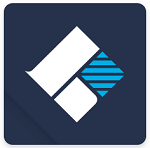
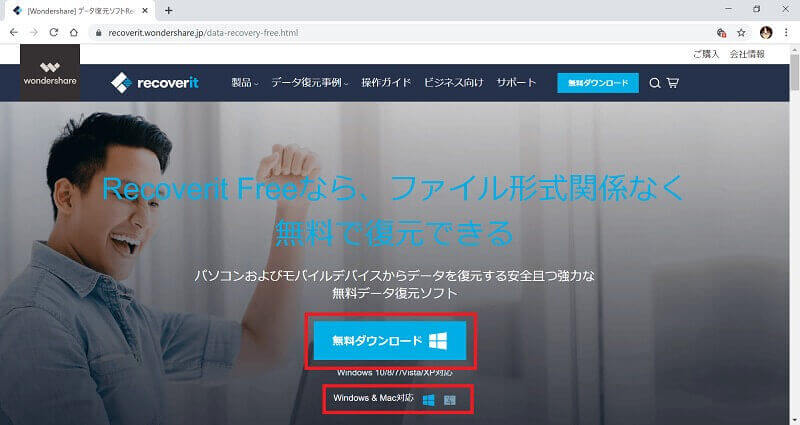
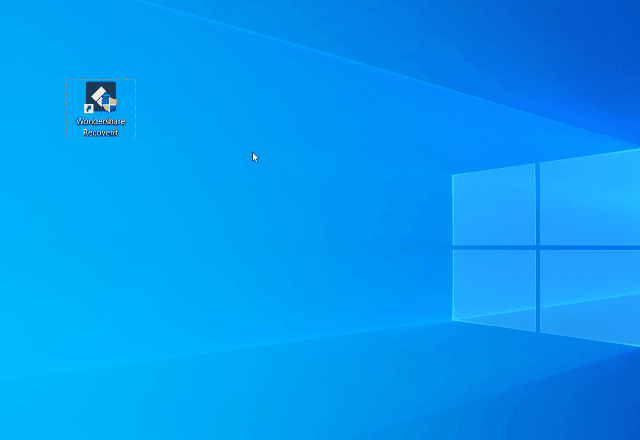
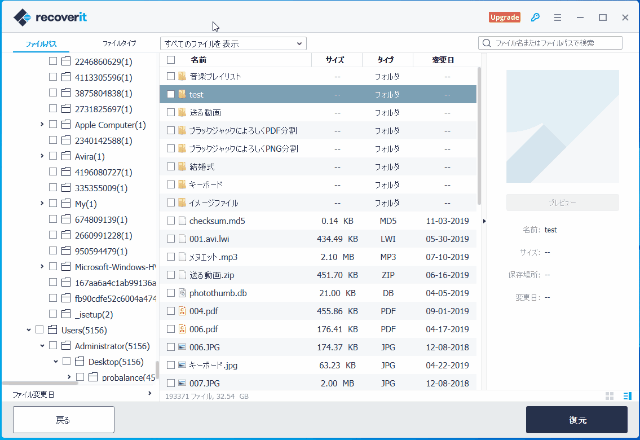
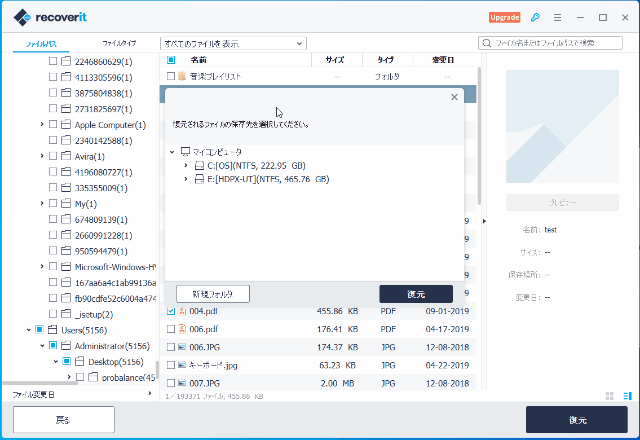
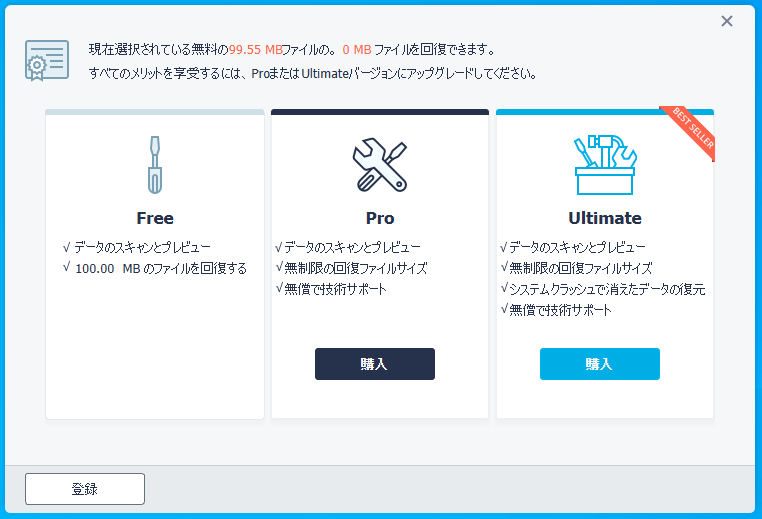
-3.jpg)




